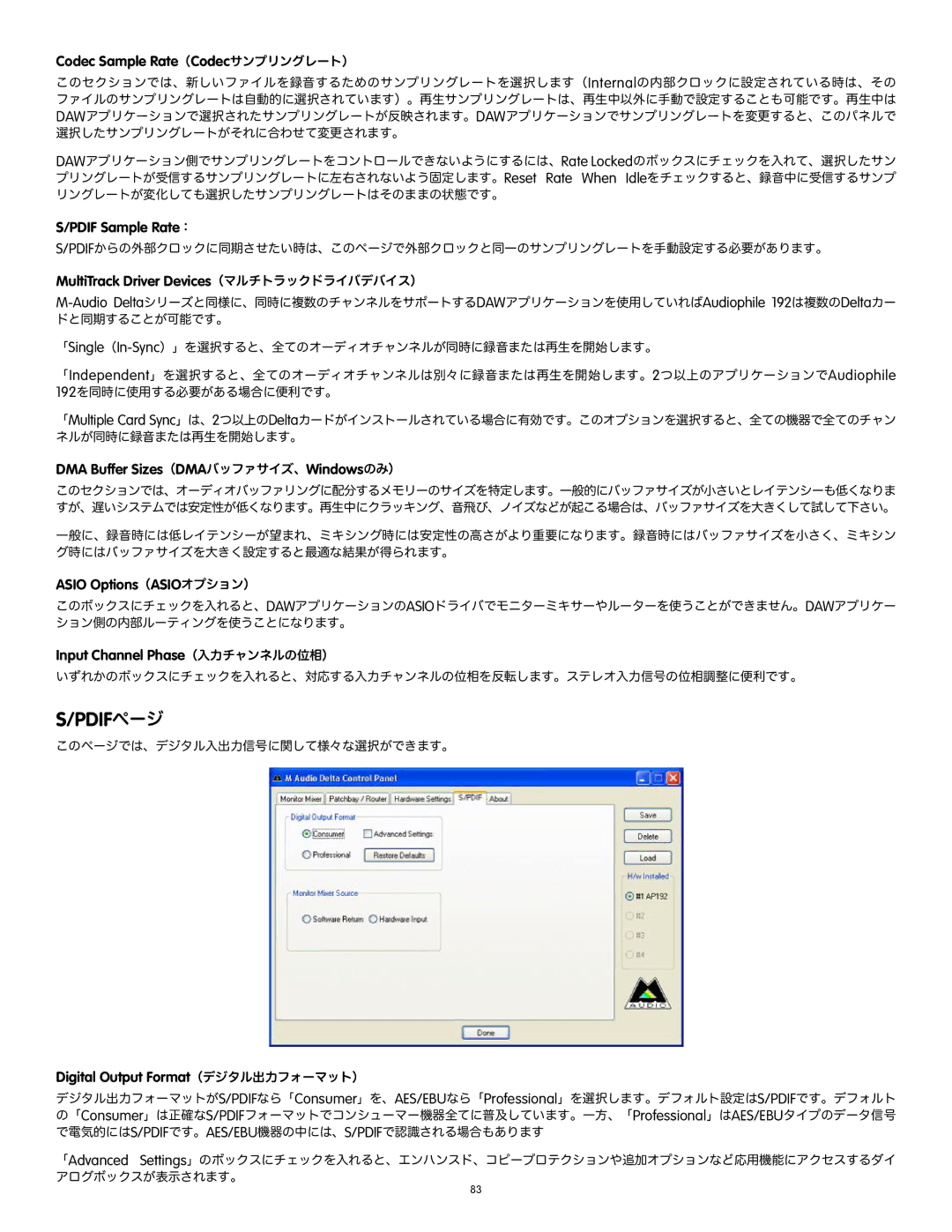Codec Sample Rate(Codecサンプリングレート)
このセクションでは、新しいファイルを録音するためのサンプリングレートを選択します(Internalの内部クロックに設定されている時は、その ファイルのサンプリングレートは自動的に選択されています)。再生サンプリングレートは、再生中以外に手動で設定することも可能です。再生中は DAWアプリケーションで選択されたサンプリングレートが反映されます。DAWアプリケーションでサンプリングレートを変更すると、このパネルで 選択したサンプリングレートがそれに合わせて変更されます。
DAWアプリケーション側でサンプリングレートをコントロールできないようにするには、Rate Lockedのボックスにチェックを入れて、選択したサン プリングレートが受信するサンプリングレートに左右されないよう固定します。Reset Rate When Idleをチェックすると、録音中に受信するサンプ リングレートが変化しても選択したサンプリングレートはそのままの状態です。
S/PDIF Sample Rate:
S/PDIFからの外部クロックに同期させたい時は、このページで外部クロックと同一のサンプリングレートを手動設定する必要があります。
MultiTrack Driver Devices(マルチトラックドライバデバイス)
「Independent」を選択すると、全てのオーディオチャンネルは別々に録音または再生を開始します。2つ以上のアプリケーションでAudiophile 192を同時に使用する必要がある場合に便利です。
「Multiple Card Sync」は、2つ以上のDeltaカードがインストールされている場合に有効です。このオプションを選択すると、全ての機器で全てのチャン ネルが同時に録音または再生を開始します。
DMA Buffer Sizes(DMAバッファサイズ、Windowsのみ)
このセクションでは、オーディオバッファリングに配分するメモリーのサイズを特定します。一般的にバッファサイズが小さいとレイテンシーも低くなりま すが、遅いシステムでは安定性が低くなります。再生中にクラッキング、音飛び、ノイズなどが起こる場合は、バッファサイズを大きくして試して下さい。
一般に、録音時には低レイテンシーが望まれ、ミキシング時には安定性の高さがより重要になります。録音時にはバッファサイズを小さく、ミキシン グ時にはバッファサイズを大きく設定すると最適な結果が得られます。
ASIO Options(ASIOオプション)
このボックスにチェックを入れると、DAWアプリケーションのASIOドライバでモニターミキサーやルーターを使うことができません。DAWアプリケー ション側の内部ルーティングを使うことになります。
Input Channel Phase(入力チャンネルの位相)
いずれかのボックスにチェックを入れると、対応する入力チャンネルの位相を反転します。ステレオ入力信号の位相調整に便利です。
S/PDIFページ
このページでは、デジタル入出力信号に関して様々な選択ができます。
Digital Output Format(デジタル出力フォーマット)
デジタル出力フォーマットがS/PDIFなら「Consumer」を、AES/EBUなら「Professional」を選択します。デフォルト設定はS/PDIFです。デフォルト の「Consumer」は正確なS/PDIFフォーマットでコンシューマー機器全てに普及しています。一方、「Professional」はAES/EBUタイプのデータ信号 で電気的にはS/PDIFです。AES/EBU機器の中には、S/PDIFで認識される場合もあります
「Advanced Settings」のボックスにチェックを入れると、エンハンスド、コピープロテクションや追加オプションなど応用機能にアクセスするダイ アログボックスが表示されます。
83